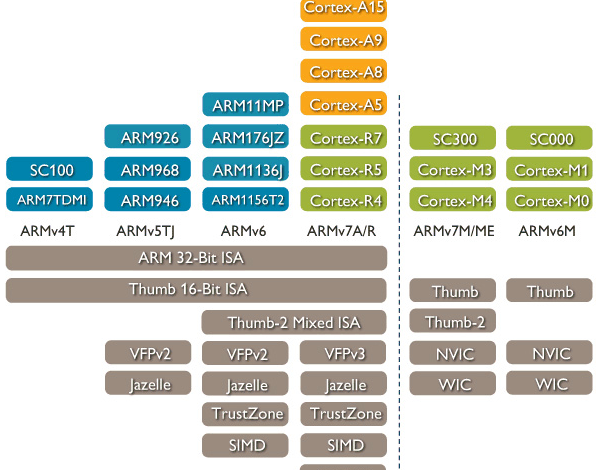Решение проблем с высокопроизводительным процессором NVIDIA
Высокопроизводительные графические процессоры NVIDIA известны своей мощью и производительностью, но, к сожалению, даже самая передовая технология может столкнуться с проблемами. Если ваш высокопроизводительный процессор NVIDIA перестал работать, не стоит паниковать. В этой статье мы подробно разберем возможные причины неисправности и предложим эффективные решения. Прочитав эту статью, вы сможете самостоятельно определить причину неполадки и, возможно, решить ее без обращения к специалистам.
Основные причины неработоспособности высокопроизводительного процессора NVIDIA
Существует множество факторов, которые могут привести к тому, что ваш высокопроизводительный процессор NVIDIA перестанет функционировать должным образом. Давайте рассмотрим наиболее распространенные из них.
Проблемы с драйверами
Одной из самых распространенных причин является устаревшая или поврежденная версия драйверов. Драйверы – это программное обеспечение, которое обеспечивает взаимодействие между вашей видеокартой и операционной системой. Несовместимость или повреждение драйверов может привести к различным проблемам, включая полную неработоспособность видеокарты. Поэтому, первое, что следует проверить – это версия и состояние ваших драйверов.
- Проверка на наличие обновлений: Регулярно проверяйте наличие обновлений драйверов на официальном сайте NVIDIA.
- Переустановка драйверов: Если обновления не помогают, попробуйте полностью удалить текущие драйверы и установить свежую версию.
- Использование утилиты GeForce Experience: Эта утилита от NVIDIA позволяет автоматически обновлять и оптимизировать драйверы.
Перегрев
Высокопроизводительные видеокарты генерируют значительное количество тепла во время работы. Если система охлаждения видеокарты не справляется с отводом тепла, это может привести к перегреву и, как следствие, к нестабильной работе или полному выходу из строя. Проверьте состояние кулеров на видеокарте и убедитесь, что они работают исправно.
Проблемы с аппаратным обеспечением
В некоторых случаях причина неисправности кроется в самом аппаратном обеспечении видеокарты. Это может быть связано с повреждением компонентов видеокарты, например, графического чипа или видеопамяти. В этом случае самостоятельный ремонт, как правило, невозможен и требуется обращение в сервисный центр.
Конфликты с другими устройствами
Иногда проблемы с видеокартой могут быть вызваны конфликтами с другими устройствами в системе. Например, конфликт с материнской платой или другими периферийными устройствами может привести к нестабильной работе или полному отказу видеокарты. Попробуйте отключить другие устройства, чтобы проверить, не вызывают ли они конфликт.
Неправильные настройки BIOS
Неправильные настройки BIOS также могут повлиять на работу видеокарты. Убедитесь, что настройки BIOS соответствуют требованиям вашей видеокарты. В частности, проверьте настройки PCI-E.
Проблемы с питанием
Недостаточное питание видеокарты также может привести к ее неработоспособности. Убедитесь, что блок питания компьютера имеет достаточную мощность и что кабели питания видеокарты подключены правильно.
Диагностика проблемы
Перед тем как приступать к решению проблемы, необходимо провести тщательную диагностику. Это поможет определить причину неисправности и выбрать наиболее эффективный способ ее устранения.
Проверка дисплея и кабелей
Начните с проверки самого простого: убедитесь, что ваш монитор работает исправно, а кабель, соединяющий монитор и видеокарту, надежно подключен и не поврежден. Попробуйте использовать другой кабель или другой монитор, чтобы исключить проблемы с ними.
Проверка подключения видеокарты
Убедитесь, что видеокарта надежно установлена в слот PCI-E на материнской плате. Попробуйте вынуть и снова вставить видеокарту, чтобы исключить плохой контакт.
Мониторинг температуры
Используйте программы для мониторинга температуры видеокарты, такие как MSI Afterburner или HWMonitor. Это позволит вам определить, перегревается ли ваша видеокарта во время работы.
Проверка журналов событий Windows
Проверьте журналы событий Windows на наличие ошибок, связанных с видеокартой. Это может дать вам дополнительную информацию о причине проблемы.
Проверка целостности файлов системы
Выполните проверку целостности системных файлов Windows с помощью команды `sfc /scannow` в командной строке. Это поможет выявить и исправить поврежденные системные файлы, которые могут влиять на работу видеокарты.
Решение проблемы
После проведения диагностики вы сможете приступить к решению проблемы. Методы решения будут зависеть от причины неисправности.
Обновление драйверов
Как уже упоминалось, обновление драйверов – это первое, что следует попробовать. Загрузите последние драйверы с официального сайта NVIDIA и установите их.
Чистка системы охлаждения
Если видеокарта перегревается, необходимо очистить систему охлаждения от пыли и грязи. Это можно сделать самостоятельно, используя сжатый воздух.
Замена компонентов
Если проблема связана с аппаратным обеспечением, возможно, потребуется замена поврежденных компонентов. В этом случае лучше обратиться к специалистам.
Переустановка операционной системы
В крайнем случае, если все другие методы не помогли, можно попробовать переустановить операционную систему. Это может помочь решить проблемы, связанные с повреждением системных файлов.
Обращение в сервисный центр
Если вы не можете самостоятельно решить проблему, обратитесь в сервисный центр для профессиональной диагностики и ремонта.
- Запишите все действия, которые вы уже предприняли для решения проблемы.
- Подготовьте все необходимые документы и информацию о вашей видеокарте.
- Будьте готовы к возможным затратам на ремонт или замену.
Описание: Решение проблем с неработающим высокопроизводительным процессором NVIDIA. Подробная инструкция по диагностике и устранению неполадок.